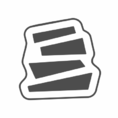Descrição | Role a página para baixo para maiores informações.
SOFTWARE PARA AJUSTES E RESET DA IMPRESSORA MULTIFUNCIONAL CANON G2100.
Programa destinado para uso técnico, para fazer ajustes e reset das almofadas, quando a impressora aparecer no status CÓDIGOS DE ERRO 1700 / 1702 / 1703 / 1704 / 1705 / 1712 / 1713 / 1714 / 1715 / 6700 / 5B00 / 5B01 / 5B02 / 5B03 / 5B04 / 5B05 / 5B12 / 5B13 / 5B14 / 5B15, e/ou mensagens de SERVIÇO REQUERIDO, ALMOFADAS DE TINTA CHEIA ou PEÇAS CHEGARAM AO FIM DA VIDA ÚTIL. Se sua impressora está com outro código de erro então não é reset, recomendamos que primeiro veja a lista de erros clicando aqui.
INFORMAÇÕES IMPORTANTES:
- O comando de reset resolve o erro/alerta e deixa utilizar a impressora novamente, porém é recomendado fazer uma revisão/manutenção no equipamento.
- Desabilite o anti-vírus e windows defender antes de fazer o download e executar o software, pois bloqueiam, se não conseguir fazer o download clique aqui.
- Esse software não resolve não os problemas físicos como por exemplo: erro geral, erro de cartuchos, atolamento, papel preso etc.
- A comunicação do software para com a impressora é pelo Cabo USB, não funciona por Wi-fi ou Rede.
SISTEMA OPERACIONAL:
Este software é desenvolvido para funcionar em Sistemas Operacionais Windows XP, 7, 8, 10 e 11.
Não funciona em MAC ou Linux.
TEXTO-MANUAL:
1. Verifique as impressões na fila, exclua se tiver alguma pendente;
2. Desative o anti-vírus e windows defender;
3. Faça o download do software e execute-o;
4. Clique em "Aceitar";
5. Desligue a impressora.
6. Pressione e mantenha pressionado o botão Cancelar.
7. Pressione e mantenha pressionado o botão Liga/Desliga.
8. Solte o botão Cancelar e Aperte 5X o botão Cancelar. (o botão liga/desliga ainda continua pressionado).
9. Solte o botão Liga/Desliga. (a luz verde deve ficar acesa confirmando o modo de manutenção).
10. Com a impressora em modo de manutenção, conecte o cabo usb no computador e execute o software.
11. Na aba "Main" do software, localize a parte "Ink Absorber Counter", selecione "Main" e clique em "SET".
12. Se fez corretamente, aparecerá a mensagem "Finished", aperte OK.
13. Desligue a impressora e ligue novamente, e pode fechar o software.
14. Pronto, impressora resetada!
15. Veja o vídeo abaixo que explica o passo-a-passo, se não conseguir fazer os procedimentos entre em contato conosco solicitando Suporte Técnico que fazemos acesso remoto para verificar.
ATENÇÃO: Após o reset, sua impressora pode apresentar outros erros, e para cada erro existe uma possível solução. Veja a lista de erros clicando aqui.
VÍDEO-MANUAL: